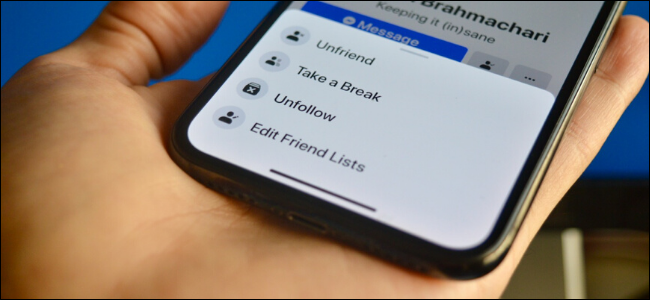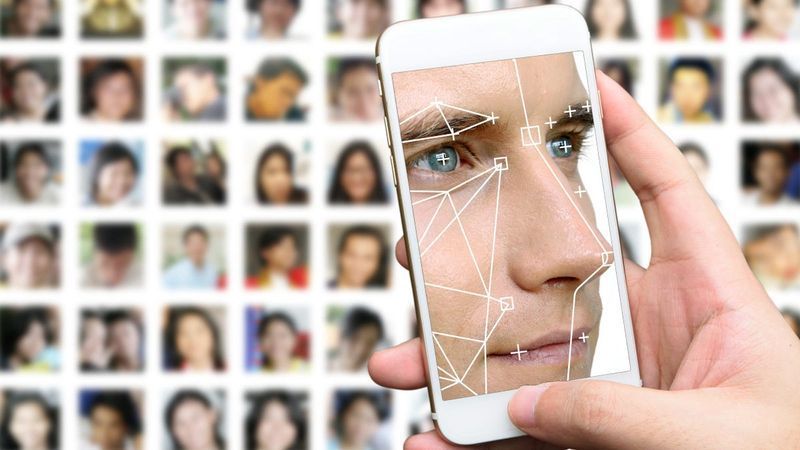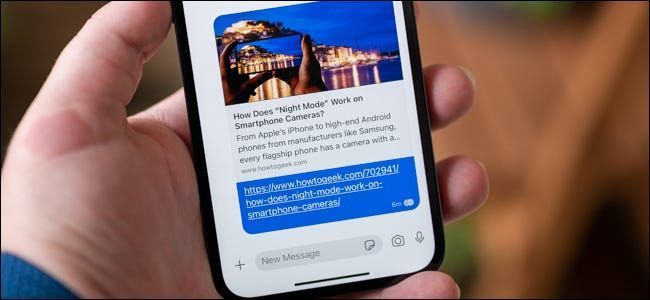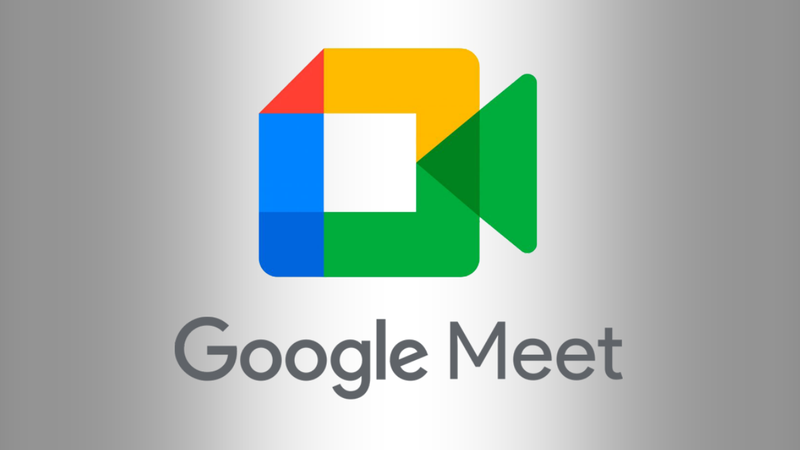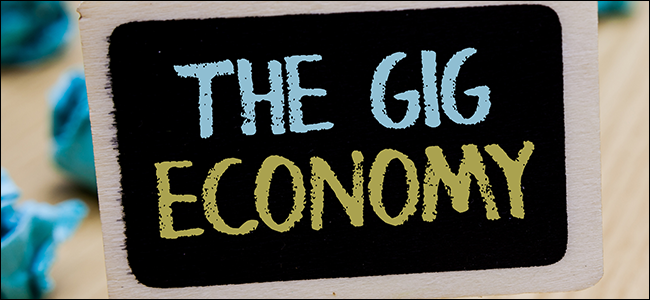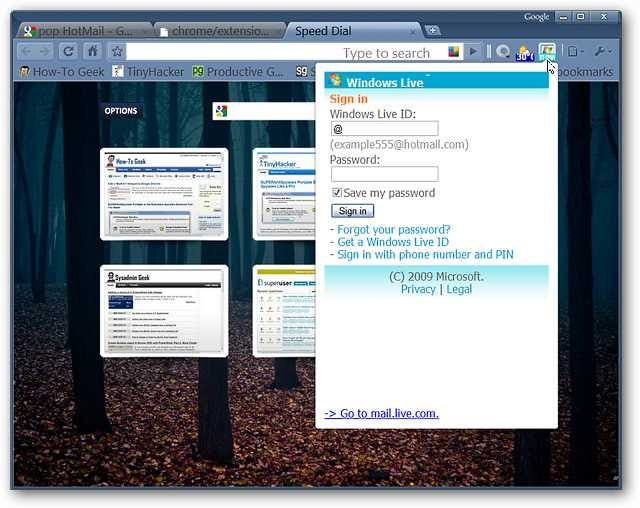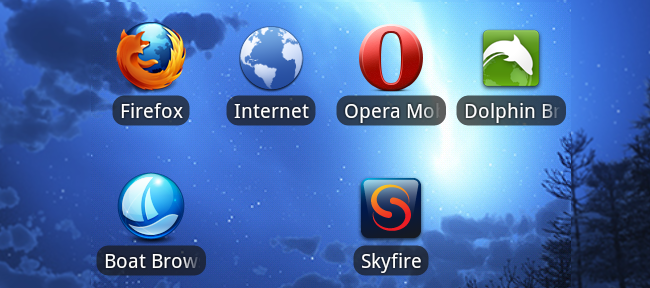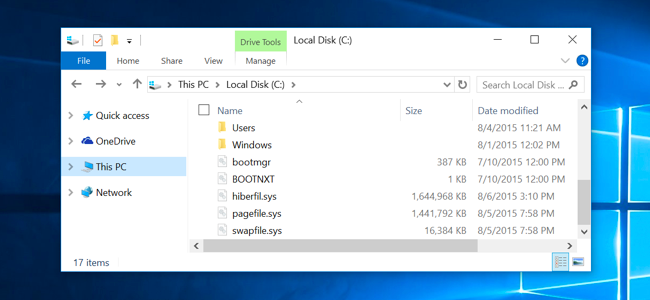Come modificare le password su qualsiasi dispositivo (Windows, Mac, Smartphone)

Può sembrare una cosa semplice, ma cambiare la password è un dato di fatto e sapere come farlo è qualcosa che noi di How-To Geek generalmente diamo per scontato, ma la domanda è: sai come cambiare la tua parola d'ordine?
Modificare la password regolarmente potrebbe non essere la migliore linea d'azione , ma cambiarlo in qualcosa di forte e difficile da decifrare o indovinare lo è.
È un processo abbastanza di routine una volta che sai cosa stai facendo, ma presumere che tutti sappiano esattamente come è fatto non lo rende così. Oggi vogliamo mostrarti come modificare la password su Windows (7, 8.1 e 10), OS X, Android e iOS (iPhone e iPad).
Speriamo quindi, armati di questa nuova conoscenza, che ti prenda un momento per cambiare la password sui tuoi dispositivi perché sebbene non sia il metodo più sicuro per bloccare ficcanaso e hacker, è comunque spesso la prima e unica linea di difesa contro di loro.
Modifica della password su Windows
Per modificare la tua password su Windows, dovrai seguire i seguenti passaggi.
Windows 7
Windows 7 è ancora la scelta della stragrande maggioranza degli utenti Windows e, in quanto tale, deve essere affrontato per primo. Per modificare la tua password, devi prima aprire il Pannello di controllo e fare clic su Account utente.

Nella schermata del tuo account utente, fai clic su Modifica la password.

Dovrai prima inserire la tua password attuale e poi puoi cambiarla con quella nuova.

Passiamo a Windows 8.1, che ha un modo completamente diverso di fare le cose.
Windows 8.1
Con l'introduzione della schermata Start di Windows 8.x e dell'interfaccia in stile Metro, il metodo per modificare la password è stato spostato completamente nelle impostazioni del PC.
Nelle impostazioni del PC, fai clic su Account.

Nella schermata Account, fai clic sul pulsante Modifica sotto l'intestazione Password.

Dovrai prima inserire la tua password attuale.

Una volta inserita la password attuale, puoi cambiarla con qualcosa di nuovo.

Il prossimo è Windows 10, che non è completamente diverso da Windows 8.1.
Windows 10
In Windows 10, le impostazioni del PC ora si chiamano semplicemente Impostazioni e il modo per modificare la password si trova ancora nella sezione Account.
Nella sezione Account, fai clic su Opzioni di accesso e quindi su Modifica sotto l'intestazione Password.

Supponendo che tu stia utilizzando un account Microsoft, ti verrà immediatamente richiesto di inserire la tua password corrente prima di poter procedere.

Una volta inserita la password dell'account Microsoft, ti verrà nuovamente richiesto di inserire la vecchia password e quindi potrai cambiarla con la nuova password.

Se utilizzi un account locale su Windows 8.1 o Windows 10, la procedura sarà quasi del tutto identica. Vai semplicemente alla sezione Account nelle impostazioni del PC o Impostazioni, rispettivamente, fai clic su Modifica nella sezione Password e segui le istruzioni.
Modifica della password su OS X
La modifica della password su OS X è un gioco da ragazzi e dovrebbe richiedere solo pochi secondi. Per prima cosa apri le Preferenze di Sistema e poi clicca su Utenti e Gruppi.

Ora dovresti vedere la schermata Password del tuo account in cui puoi fare clic sul pulsante Modifica password....

Se desideri utilizzare la tua password iCloud per accedere e sbloccare il tuo Mac, puoi farlo nella finestra di dialogo successiva, tuttavia, per i nostri scopi cambieremo semplicemente la password locale sull'account utente della nostra macchina, quindi faremo clic Cambia password... quando richiesto.

Ora riempi semplicemente gli spazi vuoti. Inserisci la tua vecchia password e poi quella nuova. Se hai difficoltà a pensare a una nuova password, fai clic sull'icona della chiave accanto alla casella Nuova password per un pratico generatore di password.

È così semplice cambiare la password sui tuoi computer. Passiamo ora a smartphone e tablet.
Modifica della password su Android
Android non ti spinge davvero per aggiungere sicurezza al tuo dispositivo, il che pensiamo sia una brutta cosa. Dovresti sempre avere una sorta di blocco dello schermo nel caso in cui perdi il telefono o venga rubato.
Annuncio pubblicitarioPer aggiungere o modificare il blocco schermo del tuo dispositivo, apri prima le Impostazioni e tocca apri l'opzione Sicurezza.

Nella schermata successiva, vedrai l'opzione Blocco schermo. Tocca quello aperto per aggiungere o modificare l'accessibilità del tuo dispositivo.

Avrai tre opzioni tra cui scegliere (non consigliamo Nessuno o Scorri). Tra tutti e tre, il Pattern è probabilmente il nostro metodo preferito, ma puoi anche scegliere un PIN o una password tradizionale per sbloccare il tuo dispositivo.

Infine, passiamo a iOS, che a nostro avviso prende molto più sul serio la sicurezza dei dispositivi rispetto ad Android.
Modifica del codice di accesso su iPhone o iPad
Se stai utilizzando un iPhone 5 o successivo, avrai la meravigliosa opzione di Tocca ID per sbloccare il tuo dispositivo , ma dovrai comunque inserire il tuo passcode di tanto in tanto, ad esempio al riavvio.
Per modificare il tuo passcode, apri prima le Impostazioni e poi tocca apri Touch ID e passcode.

Dovrai inserire immediatamente il tuo passcode prima di poter procedere.

Scorri verso il basso fino a visualizzare le opzioni del passcode. Puoi disattivare il passcode (non consigliato) o modificarlo.

Quando cambi il tuo passcode, ti verrà chiesto di nuovo di inserire quello vecchio.

Dopo averlo fatto, dovrai inserirne uno nuovo.

Nota, ci sono anche opzioni per utilizzare un diverso tipo di passcode come un codice alfanumerico, che è una password tradizionale, un codice numerico personalizzato, o se stai usando iOS 9, puoi ricorrere al vecchio e meno sicuro a 4 cifre codice di accesso (non consigliato).

Sapere come modificare o anche aggiungere password ai tuoi dispositivi è intelligente e spesso necessario. Sfortunatamente, i produttori di dispositivi in genere non lo rendono ovvio e, in quanto tale, gli utenti utilizzano spesso lo stesso metodo per accedere ai propri dispositivi finché li possiedono.
Annuncio pubblicitarioA tal fine, spetta a te rendere la sicurezza del tuo dispositivo il tuo obiettivo personale. Le possibilità che i tuoi dispositivi vengano violati o violati dipendono interamente da quanto ci stai attento e dalla complessità della sicurezza che hai messo in atto.
Non accontentarti di questo, gran parte della tua vita è contenuta in un oggetto molto piccolo che può essere facilmente perso o rubato.
Speriamo che questo articolo ti sia stato utile e che ora ti senta sicuro di cambiare le tue password sul tuo computer, telefono o tablet. Se hai domande o commenti che vorresti contribuire, lascia il tuo feedback nel nostro forum di discussione.
LEGGI SUCCESSIVO- › 5 siti Web che ogni utente Linux dovrebbe aggiungere ai segnalibri
- › Funzioni e formule in Microsoft Excel: qual è la differenza?
- & rsaquo; Cyber Monday 2021: le migliori offerte tecnologiche
- › Che cos'è la protezione anticaduta MIL-SPEC?
- › Come trovare il tuo Spotify Wrapped 2021
- › La cartella del computer è 40: come la star di Xerox ha creato il desktop
 Matt Klein
Matt Klein Matt Klein ha quasi due decenni di esperienza di scrittura tecnica. Ha coperto Windows, Android, macOS, Microsoft Office e tutto il resto. Ha persino scritto un libro, The How-To Geek Guide to Windows 8.
Leggi la biografia completa